Stücklistensymbole
In einem Zeichendokument oder einem Bezugshinweis können Sie Stücklistensymbole erstellen. Mit den Stücklistensymbolen werden die Teile in der Baugruppe beschriftet, und ein Bezug wird zu den Positionsnummern in der Stückliste hergestellt.
Um Stücklistensymbole hinzuzufügen, muss jedoch keine Stückliste eingefügt werden. Wenn die Zeichnung keine Stückliste hat, entsprechen die Positionsnummern den Standardwerten, die die Software beim Einfügen einer Stückliste verwenden würde. Wenn sich auf dem aktiven Blatt keine Stückliste befindet aber auf einem anderen Blatt, können Sie die Nummern von dieser Stückliste verwenden, wenn Sie eine Stückliste unter Stücklistensymboltext mit festgelegter Tabelle verknüpfen im Dialogfeld
Eigenschaften Zeichenansicht
auswählen.
Um die Stücklisten-Standardeigenschaften festzulegen, klicken Sie auf Extras, Optionen, Dokumenteigenschaften, Beschriftungen,
Stücklistensymbole
. Wenn die Standard-Stücklistensymbolform Kreisförmige Trennlinie ist, können Sie wählen, was in den Bereichen Oben und Unten im Stücklistensymbol angezeigt werden soll. Bei den anderen Formen ist nur Oben verfügbar. Bei der Textart kann es sich um Text, Positionsnummer, Menge oder um Benutzerdefinierte Eigenschaften handeln. Wenn Sie eine benutzerdefinierte Eigenschaft festlegen, wird sie automatisch im PropertyManager Stücklistensymbol angezeigt.
|
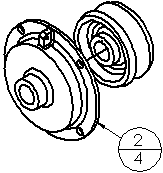
|
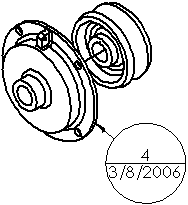
|
|
Stücklistensymbol Kreisförmige Trennlinie
|
Stücklistensymbol mit Benutzerdefinierten Eigenschaften
|
Stücklistensymbole werden automatisch unterdrückt, wenn die entsprechenden Komponenten unterdrückt werden.
Stücklistensymbole zeigen ein Sternchen (*) an, wenn:
Sie können Stücklistensymbole auch zu Baugruppendokumenten hinzufügen. Um Stücklistensymbole aus einem Baugruppendokument in eine Zeichenansicht zu importieren, klicken Sie im PropertyManager "Modellelemente" auf Bezugshinweise.
Sie können Stücklistensymbole an einzelne Skizzenelemente anfügen. Das ist nützlich, wenn Skizzen (ohne lineare Austragungen) zu einer Baugruppe kombiniert und anschließend in eine Zeichnung übernommen werden.
Wenn Sie die Positionsnummer in einem Stücklistensymbol ändern, dann ändert sich auch die Positionsnummer in der Stückliste.
 Um eine Positionsnummer in einem Stücklistensymbol, das mit einer auf einer Tabelle basierenden Stückliste assoziiert ist, zu ändern, deaktivieren Sie die Option Positionsnummern nicht ändern
Um eine Positionsnummer in einem Stücklistensymbol, das mit einer auf einer Tabelle basierenden Stückliste assoziiert ist, zu ändern, deaktivieren Sie die Option Positionsnummern nicht ändern  im PropertyManager Stückliste. Um nach der Änderung der Positionsnummern zur Baugruppenanordnung zurückzukehren, klicken Sie auf Baugruppenanordnung folgen
im PropertyManager Stückliste. Um nach der Änderung der Positionsnummern zur Baugruppenanordnung zurückzukehren, klicken Sie auf Baugruppenanordnung folgen  .
.
Um eine Positionsnummer in einem Stücklistensymbol, das mit einer auf Excel basierenden Stückliste assoziiert ist, zu ändern, müssen Sie das Kontrollkästchen Zeilennummern folgen Baugruppenanordnung auf der Registerkarte
Steuerung
des Dialogfelds Eigenschaften Stückliste deaktivieren. Wenn das Kontrollkästchen ausgewählt ist (Standard), wird eine Meldung eingeblendet, die besagt, dass die Positionsnummer nicht geändert werden kann.
Um Stücklisten der Reihe nach anzuordnen, siehe Stücklistensymbole ordnen.
Sie können zudem Geschichtete Stücklistensymbole erstellen. Siehe Geschichtete Stücklistensymbole.
Einfügen von Stücklistensymbolen:
-
Klicken Sie auf der Beschriftungs-Symbolleiste auf Stücklistensymbol  , oder klicken Sie auf Einfügen, Beschriftung, Stücklistensymbol.
, oder klicken Sie auf Einfügen, Beschriftung, Stücklistensymbol.
Der PropertyManager "Stücklistensymbol" wird eingeblendet.
-
Bearbeiten Sie die Eigenschaften im PropertyManager nach Bedarf, klicken Sie anschließend auf eine Komponente in einer Zeichenansicht einer Baugruppe, oder klicken Sie auf eine Komponente in einem Baugruppenmodell, um die Hinweislinie zu platzieren, und klicken Sie erneut, um das Stücklistensymbol zu platzieren.
 Wenn Sie Stücklistensymbole einfügen, müssen Sie den Cursor über das Element führen, um das Element hervorzuheben und die Hinweislinie anzufügen. Die Hinweislinie wird erst angezeigt, wenn Sie den Cursor über dem Element halten. Auf diese Weise behindern die Hinweislinie und die hervorgehobenen Elemente die Ansicht des Modells oder der Zeichnung nicht.
Wenn Sie Stücklistensymbole einfügen, müssen Sie den Cursor über das Element führen, um das Element hervorzuheben und die Hinweislinie anzufügen. Die Hinweislinie wird erst angezeigt, wenn Sie den Cursor über dem Element halten. Auf diese Weise behindern die Hinweislinie und die hervorgehobenen Elemente die Ansicht des Modells oder der Zeichnung nicht.

Ein Stücklistensymbol mit einer Positionsnummer wird an das Teil angefügt. Wenn die Textart Positionsnummer ist, entspricht die Nummer im Stücklistensymbol der Positionsnummer in der Stückliste.
-
Fügen Sie so viele Stücklistensymbole wie nötig ein. Bevor Sie das Stücklistensymbol einfügen, bearbeiten Sie die Eigenschaften der einzelnen Stücklistensymbole im PropertyManager.
-
Klicken Sie auf OK  .
.
Wählen Sie zum Verschieben des Stücklistensymbols oder des Hinweislinienpfeils das Stücklistensymbol aus, und ziehen Sie es, oder ziehen Sie am Ziehpunkt der Hinweislinie.
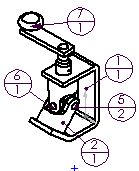
Ändern der Stücklistensymbol-Eigenschaften:
Wählen Sie das Stücklistensymbol aus, und bearbeiten Sie die Eigenschaften im PropertyManager Stücklistensymbol.
-oder-
Klicken Sie mit der rechten Maustaste auf das Stücklistensymbol, und wählen Sie Eigenschaften aus. Nehmen Sie die Änderungen im PropertyManager Bezugshinweis vor, und klicken Sie auf OK.
Bearbeiten des Stücklistentextes:
Doppelklicken Sie auf den Text des Stücklistensymbols, und bearbeiten Sie es an Ort und Stelle.
Hinzufügen mehrerer Hinweislinien zu einem Stücklistensymbol:
Sie können mehrere Bezugslinien zu einem bestehenden Stücklistensymbol hinzufügen, indem Sie die Strg-Taste gedrückt halten und einen Hinweislinien-Anfügepunkt ziehen.